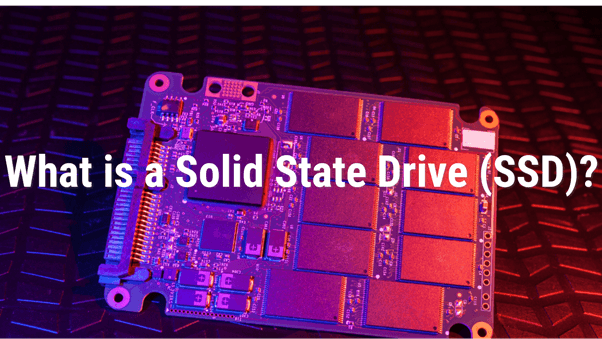
El significado y la finalidad específicos de la SSD son desconocidos para muchos individuos. Los expertos en informática lo conocen bien debido a sus múltiples aplicaciones. Basta con leer la siguiente información sobre unidades de estado sólido para ayudarte a entenderlas mejor y a reconocer su inigualable supremacía sobre cualquier otra tecnología de almacenamiento de datos. Estarás en la ruta correcta si quieres saber más sobre SSD y sus muchos beneficios.
Parte 1. ¿Qué es una unidad de estado sólido (SSD)?
Unidades de estado sólido (SSDs) son un tipo de dispositivo de almacenamiento para computadoras que aún es relativamente nuevo. Un disco duro (SSD) es un dispositivo de almacenamiento digital que almacena datos de forma indefinida mediante un conjunto de chips eléctricos. La memoria flash se suele emplear como memoria adicional en las estructuras de datos. Aunque carecen de los discos giratorios y los cabezales mecánicos de lectura-escritura de los discos duros (HDD) y las unidades flash, las SSD se denominan comúnmente dispositivos de almacenamiento estable o discos de estado sólido.
La SSD es diferente de la RAM, ya que está hecha de memoria flash en lugar de memoria inestable, lo que da lugar a la "memoria de estado sólido". Cuando apagas tu computadora, la memoria (RAM) se borra, de modo que empieza a estar libre y despejada cuando la vuelves a encender. Al igual que un disco duro, un SSD guarda y almacena para siempre los datos que pongas en él. Puede ser cualquier cosa, desde un sistema operativo hasta un documento de Word.
Parte 2. ¿Cómo funciona una SSD?

¿Tienes alguna duda sobre ¿cómo funciona una unidad de estado sólido? Las SSD son similares a los discos duros; sin embargo, utilizan una tecnología diferente. Las SSD, al igual que las unidades USB, almacenan los datos en una memoria flash a la que se puede acceder digitalmente. Un dispositivo de almacenamiento (disco) utiliza un plato giratorio y un brazo que se desliza por el plato para leer cada sección de datos. Al no buscar los datos en un plato giratorio de forma mecánica, los SSD ofrecen tiempos de arranque y carga casi instantáneos.
Una unidad de estado sólido (SSD) es un dispositivo de memoria que mantiene los datos de forma permanente. Cuando conectas una SSD a una computadora, la velocidad de transferencia de la máquina mejora significativamente, y puedes transferir datos instantáneamente de una computadora a otra.
Parte 3. Principales características de las SSD
¿Qué hace una SSD? Unidades de estado sólido (SSD) utilizan una tecnología diferente a la de los discos duros tradicionales, lo que les permite recuperar los datos más rápidamente y mejorar la velocidad de tu computadora. SSDs o HDDs trabajan con la memoria y el procesador de tu sistema para acceder a los datos y utilizarlos. Tu sistema operativo, los juegos, los gráficos y la música son ejemplos de estos datos.
- Utilizando las búsquedas de archivos, puedes aumentar tu archivo Switch y Jar
Tras encenderlo, podrás ponerte a trabajar en cuestión de segundos. Además, el SSD es 5 veces más rápido que otros dispositivos.
- Es sencillo ejecutar programas, y puede manejar el doble de documentos
Con las características de los SSD, puedes conseguir cualquier aplicación que desees. También son dos veces más rápidos que los discos duros cuando se trata de crear archivos.
- Ayuda a reducir el consumo de energía
SSD utiliza menos energía que otros dispositivos. También pueden prolongar la duración de la batería en 30 minutos de media.
- Ahorro de tiempo mediante tareas múltiples y efectos visuales
El SSD puede ejecutar varias aplicaciones simultáneamente. Esto significa que puedes editar fotos y jugar al mismo tiempo. Además, pudimos localizar los mapas sin dificultad.
- Llévalo contigo a cualquier parte
Si necesitas hacer tus tareas rápidamente, puedes llevar estos SSD a todas partes. Además, puedes utilizarlos en diversas situaciones porque pueden soportar las vibraciones, la temperatura y el estrés.
- Durable
SSDs son más duraderos en entornos severos y estresantes que los discos duros. También son menos ruidosos y más ligeros que otros dispositivos.
Parte 4. Tipos de SSD
Hay varias variedades de SSD en el mercado. Estas unidades SSD son útiles para una serie de tareas y vienen en una variedad de capacidades de almacenamiento.

SATA SSD Disk
El SSD SATA es igual al disco duro de un portátil, que utiliza el mismo conector SATA que un disco duro. Es el elemento de forma más básico de un SSD, como demuestra el hecho de que este tipo de SSD se introdujo por primera vez en el mercado y sigue funcionando. Estas unidades SSD son compatibles con todos los PC del mercado actual.

MTS-SSD Disk
En cuanto a la conexión y el factor de forma, los discos MTS-SSD son diferentes de los simples discos SSD SATA. El disco MTS-SSD tiene un tamaño muy compacto y una apariencia muy distinta a la de los discos SSD generales. Es fantástico en cuanto a las memorias RAM actuales y la conectividad, y también se utiliza en todos los PC. Los SSD se utilizan habitualmente en los ordenadores portátiles. Sin embargo, no es posible; para utilizar un SSD, tu PC debe tener un puerto SATA.
SSHD SSD Disk
El SSHD comprende tanto un Unidad de estado sólido y un disco duro. SSHD no puede considerarse un verdadero SSD. Combina el disco duro y la memoria SSD, ya que tiene algo de almacenamiento SSD y algo de memoria de disco duro. La mayoría de los portátiles utilizan discos SSHD en el mercado actual.
Parte 5. Ventajas y desventajas de las SSD
Beneficios de las SSD
- Extremadamente rápidoas
Las modernas unidades SSD ofrecen un rendimiento astronómico. Incluso las unidades SSD moderadas y relativamente baratas superan a los discos duros tradicionales. La unidad SSD, en lugar de la predecesora, está instalada por defecto y puede acelerar mucho las descargas y reducir los tiempos de inicio de los programas y juegos.
- Bajo volumen
Los clics y el traqueteo acompañan con frecuencia el trabajo del disco duro tradicional. Por otra parte, las unidades SSD son silenciosos porque no incluyen partes móviles.
- Alto nivel de confiabilidad
Las SSD son mucho más seguras que los discos duros tradicionales, que son muy propensos a sufrir tensiones y vibraciones debido a su falta de piezas móviles.
Inconvenientes de las SSD
- El enorme precio
En comparación con los discos duros, el coste de los SSD es astronómico. Puedes conseguir dos discos duros tradicionales de 1,5 TB por el precio de una SSD con 64 GB de almacenamiento.
- Un paquete corto
Los contenedores SSD son sustancialmente más pequeños que los contenedores HDD.
Parte 6. ¿Cuándo necesitarías una SSD?
Lugar de trabajo
Debido a su gran velocidad, alto rendimiento y consistencia en los tiempos de acceso y transferencia de archivos, las SSD son una opción fantástica para las empresas y organizaciones que manejan y almacenan grandes cantidades de datos.
Considera los campos de la programación y el diseño gráfico. Aunque los artistas plásticos y los programadores prefieren los discos duros por su gran capacidad de almacenamiento, los expertos se decantan cada vez más por los discos SSD por su rapidez. Como resultado, pueden completar más trabajos en menos tiempo que los discos duros.
Alojamiento web
La velocidad es uno de los criterios más críticos para mejorar la posición de tu sitio web en Google. En el sector de los servicios web, la velocidad es una cuestión crítica. Si tu sitio web tarda demasiado en cargar, perderás dinero y tráfico, y tu negocio online acabará muriendo.
Los sitios web profesionales, especialmente los sitios de WordPress con muchas bases de datos, incorporan información rica y funciones interactivas. El rápido rendimiento de lectura/escritura de un SSD puede ayudar a reducir la latencia y ejecutar rápidamente las peticiones, permitiendo que tu sitio web de WordPress se cargue más rápidamente. Hemos escrito mucho sobre cómo hacer que tu sitio de WordPress sea más rápido.
Juego
No es de extrañar que los aficionados a los juegos prefieran los SSD. Las unidades SSD son perfectas para los juegos por su velocidad, durabilidad y eficiencia energética. Los juegos de hoy en día están repletos de grandes gráficos y animaciones que pueden tardar hasta tres minutos en cargarse en el disco duro. Sin embargo, las mismas partidas se iniciarían en menos de un minuto con una SSD.
Parte 7. ¿Cómo recuperar datos de una SSD?
¿Qué pasa si la unidad de disco se muere cuando la estás usando para los negocios?
Las unidades SSD están ganando popularidad debido a su rapidez de funcionamiento y a su capacidad para ponerse en marcha rápidamente. Sin embargo, son propensos a sufrir daños, al igual que los discos duros normales. Dado que los humanos confiamos en las computadoras para almacenar nuestros datos esenciales, las ramificaciones de una SSD dañado pueden ser desastrosas. En este caso, se pueden utilizar muchos enfoques para recuperar los datos de los SSD caducados y Recoverit Data Recovery es uno de los mejores métodos para recuperar tus datos.
El mejor software de recuperación de Datos para SSDs
El Wondershare Recoverit Data Recovery te ayuda a recuperar datos de un PC o portátil.
- Recupera los archivos de datos borrados de un dispositivo SSD.
- Recupera los datos que se borraron accidentalmente, se formatearon, se perdieron las particiones o se perdieron cuando un virus atacó el sistema.
- Con un gran porcentaje de precisión y sin pérdida de calidad, Recoverit Data Recovery puede recuperar cualquier tipo de datos y archivos.
¿Has borrado o perdido accidentalmente un dato importante?
No te preocupes. Wondershare Recoverit puede recuperar tus datos borrados o perdidos en 3 pasos. El último y profesional software de recuperación de Datos es totalmente confiable y 100% seguro.
¿Cómo recuperar datos de una unidad de disco con Wondershare Recoverit?
- Paso 1: Elige una unidad de estado sólido.
En tu PC, ejecuta el programa Wondershare Recoverit. Para empezar a recuperar archivos de datos de una SSD, primero debes elegir el SSD.

- Paso 2: Comprueba el SSD
Tras elegir el disco de estado sólido, selecciona el botón "Iniciar" para empezar a buscar los datos y archivos perdidos. El software Recoverit comenzará a escanear el SSD en busca de datos perdidos. Si sigues sin descubrir tus archivos durante el primer escaneo, prueba a comprobarlo con el modo "Escaneo completo", que buscará más recursos en el SSD.

- Paso 3: Vista previa y restauración de datos
Después del escaneo, puedes ver si puedes recuperar los archivos del SSD. En primer lugar, visualiza algunas fotografías recuperadas, selecciona tus archivos y haz clic en "Recuperar" para guardarlos en tu disco duro portátil o en otro dispositivo de almacenamiento seguro.

El siguiente video te mostrará cómo utilizar Recoverit Recuperación de Datos para restaurar los archivos del SSD:
Para Windows XP/Vista/7/8/10/11
Para macOS X 10.10 - macOS 13
Conclusión
Deberías actualizar tu disco duro normal a una unidad de estado sólido para obtener un acceso más rápido a los datos, un menor consumo de energía y una mayor durabilidad. De este modo, sólo obtendrás una solución rápida, silenciosa y ultraconfiable para tus necesidades de almacenamiento de datos. Además, los discos duros de estado sólido ofrecen la resistencia y la calidad de rendimiento necesarias para tus aplicaciones empresariales, corporativas o de infraestructura informática.
Aunque la mayoría de las personas siguen utilizando discos duros estándar, las unidades SSD son cada vez más populares, ya que los consumidores buscan mejorar el rendimiento de sus computadoras.

Wondershare Recoverit - Experto en recuperar archivos borrados con tecnología patentada
5.481.435 personas lo han descargado.
Recupera archivos de documentos, fotos, videos, música y correos electrónicos perdidos o eliminados de cualquier dispositivo de almacenamiento de forma eficaz, segura y completa.
Restaura archivos de todo tipo de medios de almacenamiento como la papelera de reciclaje vaciada, la unidad USB, las tarjetas SD, los SSD, los HDD, los disquetes, el Pen Drive, etc.
Admite la recuperación de datos en caso de borrado repentino, formateo, corrupción del disco duro, ataque de virus y caída del sistema en diferentes situaciones.
Previsualiza los archivos antes de recuperarlos. No hay que pagar si los archivos son irrecuperables.
Versión gratuita para probar versión de pago para disfrutar más.
